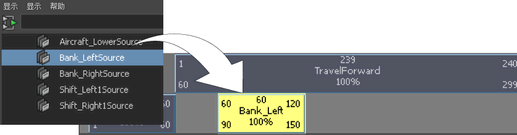可以保存片段,以供将来重用片段。可以设置特定类型的运动或属性效果的关键点,将它们另存为片段,然后将这些片段重用于其他角色。
如果重用为一个角色创建的片段,然后将其应用到另一个角色,则必须映射这些片段属性以在这两个角色之间相对应。
在本课中,将使用为该飞机动画创建的片段。这些片段包含动画,以使飞机左右移动和左右倾斜。
从磁盘加载片段
- 从菜单中,选择。
将显示文件浏览器。导入片段时,文件浏览器将默认为当前项目的片段目录。
- 在 GettingStarted/Anim/clips 目录中,查找名为 Bank_Left.mb 的片段文件。
- 选择名为 Bank_Left.mb 的文件,然后单击。
会导入该片段并会在中以名称 Bank_LeftSource 显示该片段,以指示该片段是一个源片段。
- 重复步骤 1 和步骤 2 以导入片段 Bank_Right、Shift_Left 和 Shift_Right。
完成后,四个新片段将作为源片段显示在中。在接下来的步骤中,将在中在轨道上放置和定位片段。
注意导入片段时,这些片段也会显示在“Visor”()中,并可以从“Visor”访问。是一个图形界面,使用该界面可以导入位于磁盘上或处于当前文件(文件、纹理、片段姿势等等)中的项目。在 Trax 中指定给某个角色的片段将会在中的选项卡下方列出。尚未放置在轨道上的片段将会在中的选项卡下方列出。
从将片段放置到轨道中
- 在中,使用鼠标中键将名为 Bank_LeftSource 的片段拖动到与“上升”和“下降”片段相同的轨道中。确保拖动到该片段将适配到的轨道上的开放区域中。
- 在轨道上定位 Bank_Left 片段,以使其编号与 Aircraft_Rise 片段上的编号相匹配,如下所示。
- 使用鼠标中键将名为 Bank_RightSource 的片段从拖动到与“上升”和“下降”片段相同的轨道中。确保拖动到该片段将适配到的轨道上的开放区域中。
- 在轨道上定位 Bank_Right 片段,以使其编号与 Bank_Left 片段上的编号相匹配,如下所示。
也可以将片段从或拖动到中,并创建一个新轨道以将这些片段放置到其中。
- 使用鼠标中键从拖动名为 Shift_Left1Source 的片段,但此次,请将其拖动到轨道上方的窄蓝色区域,然后释放鼠标中键。
在中将显示一个新轨道,并会将该片段放置在新轨道上。
窄蓝色框是角色集(在本例中为飞机)的摘要轨道。摘要轨道代表角色、子角色或组下的所有片段。通过从或拖动片段,将片段导入到摘要区域时,会为该片段创建一个新轨道。
- 单击并拖动 Shift_Left 片段,使该片段刚好位于轨道上的 Bank_Left 片段下方。
因为 Shift_Left 片段刚好位于 Bank_Left 片段下方,所以播放动画时会同时发生这些动作。
- 使用鼠标中键将名为 Shift_Right1Source 的片段从拖动到与 Shift_Left 片段相同的轨道中。确保拖动到轨道上的开放区域中。
- 在轨道上定位 Shift_Right 片段,以使其编号与 Shift_Left 片段上的编号相匹配,如下所示。
- 在前视图菜单中,选择。
将更新视图,以从透视视图中显示飞机。
- 推拉并平移视图,以便可以完全看到飞机将在其内移动的区域。
- 在时间滑块的播放控件上单击“播放”(Play)以播放动画。
飞机升起后,会像以前一样向前移动,但现在,当一个机翼向下倾斜时飞机会侧身向左移动,然后在相对的机翼向下倾斜时会侧身向右移动。
- 在时间滑块的播放控件上单击“停止”。